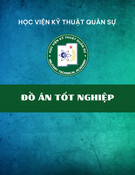TT. Visual Basic
Chương 1 THIẾT KẾ BIỂU MẪU DÙNG CÁC ĐIỀU KHIỂN
Mục tiêu:
Chương này gồm các bài tập nhằm rèn luyện cho sinh viên các thao tác cần thiết cho phép thiết kế các ứng dụng đơn giản trong môi trường lập trình Visual Basic cũng như một số kỹ năng lập trình cơ bản khi làm việc với Visual Basic.
Học xong chương này, sinh viên phải nắm bắt được các vấn đề sau:
- Sử dụng các điều khiển để thiết kế giao diện trong Visual Basic.
- Vận dụng các cấu trúc lập trình trong Visual Basic để viết mã lệnh.
- Sử dụng một số cấu trúc dữ liệu trong Visual Basic.
Kiến thức có liên quan:
- Giáo trình “Visual Basic”; Chương 1, 2, 3, 4, 5.
Tài liệu tham khảo:
- Visual Basic 6 Certification Exam Guide - Chapter 1, Page 1; Chapter 2, Page 41; Chapter 4, Page 89 - Dan Mezick & Scot Hillier - McGraw-Hill - 1998.
Trang 1
TT. Visual Basic
I. SỬ DỤNG MỘT SỐ ĐIỀU KHIỂN
I.1 Bài tập có hướng dẫn
Bài tập 1I-1
THAO TÁC TRÊN LISTBOX
Form1.List1.AddItem “Thing 3” Form1.List1.AddItem “Thing 2” Form1.List1.AddItem “Thing 1”
Bước 1: Tạo thư mục Basic\Bt1-1. Tạo một dự án mới kiểu Standard EXE, lưu vào trong thư mục trên. Bước 2: Thêm 2 List Box và một Button vào form (hình 1). Nhấn đúp lên form để mở ra cửa sổ Code, nhập các đoạn mã sau trong sự kiện Form_Load: 90 Hình 1.1: Thao tác với List Box
' Kiem tra neu mot phan tu duoc chon If Form1.List1.ListIndex = -1 Then Exit Sub ' Chep cac phan tu duoc chon tu List1 sang List2 Form1.List2.AddItem Form1.List1.List(Form1.List1.ListIndex)
Bước 3: Chạy ứng dụng bằng cách chọn Run/Start. List1 hiển thị 3 phần tử vừa thêm vào ở bước 2. Chấm dứt chương trình bằng cách chọn Run/End trên menu để trở về môi trường soạn thảo. Bước 4: Nhấp đúp lên Button Command1 để hiển thị sự kiện Click của Command1. Bước 5: Mục đích của Command1 là chuyển những phần tử được chọn từ List1 sang List2. Thêm đoạn mã sau vào thủ tục sự kiện Click của Command1: Bước 6: Chạy ứng dụng. Nhấp phần tử thứ nhất của List1, sau đó nhấp Command1. Điều gì xảy ra? Phần tử được chọn của List1 phải được hiển thị bên List2. Chấm dứt ứng dụng và trở về môi trường soạn thảo. Bước 7: Tìm trong phần trợ giúp các thuộc tính sau của ListBox:
o ListCount o List
Trang 2
TT. Visual Basic
o ListIndex Bước 8: Tìm trong phần trợ giúp các hàm sau của ListBox:
o AddItem o RemoveItem o Clear
' Xoa phan tu duoc chon trong List1 Form1.List1.RemoveItem Form1.List1.ListIndex
Lưu các công việc đã thực hiện bằng cách chọn File/Save Project.
Bước 9: Tìm trợ giúp cho lệnh VB: Exit Sub Bước 10: Đoạn mã trong thủ tục Command1_Click thực hiện thao tác chép phần tử từ một ListBox sang một ListBox khác. Bây giờ ta làm ngược lại: loại bỏ phần tử trong List1. Để làm điều này ta nhấp đúp lên Command1 và thêm dòng code sau vào cuối thủ tục: Bước 11: Chạy chương trình và chọn phần tử thứ nhất trong List1. Điều gì xảy ra? Bước 12: Nếu không chọn phần tử nào trong List1, nhấp Command1. Điều gì xảy ra? Tại sao? Bước 13: Ta đã có một button dùng để chuyển các phần tử được lựa chọn từ trái sang phải (List1 sang List2), với button còn lại ta sẽ dùng để chuyển các phần tử được chọn từ phải sang trái (List2 sang List1). Bước 14: Với Command2 ta sẽ copy đoạn mã từ Command1 với 1 vài thay đổi nhỏ. Bước 15: Command2 thực hiện các thao tác giống với Command1, nhưng có nhiệm vụ di chuyển phần tử được lựa chọn từ List2 sang List1. Đoạn mã trong Command1 sẽ được sử dụng lại với một vài thay đổi nhỏ. Nhấp đúp lên Command1, chọn các mã lệnh đã thêm vào ở các bước trước. Chọn Edit/Copy trên menu. Bước 16: Đóng cửa sổ Code và nhấp đúp lên Command2. Sự kiện Command2_Click sẽ hiển thị trong cửa sổ Code. Nhấp bất kỳ bên trong thủ tục sự kiện và chọn Edit/Paste trên menu. Như vậy ta đã chép đoạn mã từ Command1 sang Command2. Bước 17: Sửa lại các mã lệnh vừa được chép. Thay đổi các chú thích cho thích hợp; đổi List1 thành List2 và ngược lại. Những sửa đổi này giúp Command2 có thể thực hiện thao tác chuyển các phần tử được chọn từ List2 sang List1. Bước 18: Chạy chương trình. Chọn phần tử thứ nhất trong List1 và chọn Command1 để chuyển nó sang List2. Bây giờ chọn phần tử thứ nhất trong List2, và nhấp Command2. Nếu Command2 không thực thi, trở lại môi trường soạn thảo. Kiểm tra lại đoạn mã lệnh trong thủ tục Command2_Click ta vừa chép ở bước trên. Bước 19: Lưu ý rằng các phần tử ở cả 2 ListBox không được sắp thứ tự; nếu muốn sắp thứ tự, ta nhấp List1 và đổi thuộc tính Sorted thành True, tương tự đối với List2. Bước 20: Lưu dự án lại và chạy chương trình. Tất cả các phần tử phải được hiển thị theo thứ tự trong cả 2 ListBox, bất chấp thứ tự chúng được thêm vào trong ListBox.
Bài tập 1I-2
THAO TÁC VỚI SPINCONTROL
Trang 3
TT. Visual Basic
Hình I.2: Spin Control
Item1: TextBox
Name: Text1
Text:
Text1.Text = HScroll1.Value
HScroll1.Value = Text1.Text
Một SpinControl là sự kết hợp của TextBox và Slider. Slider tạo một miền giá trị số được hiển thị trong TextBox. Các giá trị này có thể được thay đổi bằng cách nhập trực tiếp vào trong TextBox. Bước 1: Tạo thư mục Basic\Bt1-2. Tạo dự án mới trong thư mục trên. Bước 2: Trong Form1, thêm một TextBox và Horizontal Scroll Bar như hình 2. Thiết lập các thuộc tính sau cho mỗi Control: Bước 3: Nhấp đúp lên scrollbar để nhập mã lệnh, đây là sự kiện Change của Scroll Bar gọi là hàm HScroll1_Change. Thêm đoạn mã sau để hiển thị giá trị hiện thời của scroll bar trong TextBox. Bước 4: Chạy ứng dụng bằng cách chọn Run/Start trên menu. Bây giờ nhấp các mũi tên trái và phải của scroll bar. Giá trị trong TextBox phải thay đổi. Bước 5: Bây giờ thêm mã để thay đổi giá trị bằng cách nhập trực tiếp giá trị trong TextBox. Nhấp đúp vào TextBox và thêm đoạn mã sau để thiết lập giá trị cho scroll bar khi TextBox thay đổi: Bước 6: Chạy chương trình và nhập 50 vào TextBox. Vạch của scroll bar thay đổi theo. Thay đổi vạch của scroll bar, giá trị trong TextBox cũng thay đổi. Bước 7: Trong khi chạy chương trình, nhập ký tự A vào TextBox. Điều gì xảy ra? Nguyên nhân vì scroll bar chỉ nhận các giá trị là số chứ không phải ký tự. Bước 8: Để ngăn chặn những ký tự không mong muốn được nhập vào TextBox, ta sử dụng sự kiện KeyPress. Sự kiện này xảy ra khi có một phím trên bàn phím được nhấn, nhưng trước khi giá trị thực sự được hiển thị trên TextBox. Sự kiện này nhận một giá trị số nguyên của phím được nhấn, gọi là ASCII. Mỗi ký tự trên bàn phím được đại diện bằng một mã ASCII duy nhất. Do đó ta có thể kiểm tra phím nào được nhấn và bỏ qua nó nếu ta thấy không cần thiết. Bước 9: Thêm đoạn mã sau vào sự kiện Text1_KeyPress để ngăn chặn các giá trị không phải là số. ' Loai bo ky tu khong can thiet
Trang 4
TT. Visual Basic
If KeyAscii = vbKeyBack Then Exit Sub If KeyAscii < vbKey0 Or KeyAscii > vbKey9 Then KeyAscii = 0 End If
Bước 10: Lưu dự án lại và chạy chương trình.
Bài tập 1I-3
THAO TÁC VỚI DRIVELISTBOX, DIRLISTBOX, FILELISTBOX
Trong ví dụ này ta phải tạo 5 đối tượng, trong đó có 4 điều khiển:
o Một Form. o Một điều khiển DriveListBox o Một điều khiển DirListBox o Một điều khiển FileListBox o Một điều khiển ImageBox
1
4 2
3
Bước 1: Tạo giao diện người dùng. Ta chỉ cần nhấp và vẽ đúng vị trí từng điều khiển trên Form. Hình I.3: Giao diện lựa chọn tập tin hình ảnh để hiển thị
1: DriveListBox
Name: drvSource DirListBox Name: dirSource FileListBox Name: filSource Pattern: *.bmp;*.wmf;*.ico;*.jpg ImageBox Name: ImgSource Stretch: TRUE 2: 3: 4:
Trang 5
TT. Visual Basic
Trong cửa sổ thiết kế Form, nhấp đúp vào DriveListBox, cửa sổ Code hiện ra,
Tương tự cho DirListBox & FileListBox
Bước 2: Viết mã trao đổi thông tin giữa các đối tượng: xử lý sự kiện sau: Private Sub drvSource_Change() dirSource.Path = drvSource.Drive End Sub Private Sub dirSource_Change() filSource.Path = dirSource.Path End Sub Private Sub filSource_Click() imgSource.Picture = LoadPicture(filSource.Path & "\" & filSource.FileName)
End Sub Bước 3: Lưu dự án lại vào thư mục Basic\Bt1-3. Chạy chương trình nhờ phím F5. Hình I.4: Kết quả thực thi
Bài tập 1I-4 ĐIỀU KHIỂN OLE
Hộp thoại Insert Object hiện ra để ta lựa chọn, ở đây chọn kích hoạt Create Bước 1: Tạo dự án mới, trong đó ta có sử dụng OLE. New, Object Type là Bitmap Image; đánh dấu chọn Display as Icon.
Trang 6
TT. Visual Basic
Hình I.5: Sử dụng OLE Control
Hình I.6: Kết quả thực thi ứng dụng
Bước 2: Nhấp OK, VB sẽ gọi trình ứng dụng Paint & ta vẽ hình trên cửa sổ Paint. Sau đó chọn Exit & Return trong cửa sổ Form, ta được: Bước 3: Lưu dự án vào thư mục Basic\Bt1I-4 và chạy chương trình; nhấp đúp vào biểu tượng Bitmap Image,VB sẽ khởi động Paint để ta hiệu chỉnh hình vẽ đầu.
I.2 Bài tập tự làm
1) Thiết kế chương trình như sau:
Hình I.7 Các phép tính cơ bản
Nhập vào 2 giá trị A, B; sau đó chọn một phép toán (+,-,*,/). Nhấp chọn nút nhấn Thực hiện, kết quả sẽ hiển thị trong điều khiển nhãn Kết quả.
Trang 7
TT. Visual Basic
hương trình để nhập vào tọa độ của hai điểm (x1,y1); (x2,y2) và cho 2) Thi
a hai điểm đó theo công thức:
2
2
(x2 - x1)
(y2
-
y1)
+
iữa hai điểm theo công thức:
ết kế c phép: a) Tính hệ số góc của đường thẳng đi qu Hệ số góc = (y2 - y1) /(x2 - x1) b) Tính khoảng cách g k hoảng cách =
Giao diện chương trình có thể như sau:
Hình I. độ các
8: Tọa điểm
3) Viết chương trình cho phép nhập vào bán kính r của một hình tròn. Tính chu vi và diện tíc tròn theo công thức :
iển thị các kết quả lên màn hình.
ương trình có giao diện như hình dưới và thực hiện các chứ c năng sau:
h của hình Chu vi CV = 2*Pi*r Diện tích Dt = Pi*r*r H 4 ) Thiết kế ch
Trang 8
TT. Visual Basic
Hình I.9: Lựa chọn tên
o Mỗi khi người sử dụng chương trình nhập thông tin vào 2 ô TextBox, sau đó Mã số được đưa vào ComboBox, còn giá trị của ô
nhấp chọn nút Thêm, giá trị của ô và tên được đưa vào ListBox. Họ o Mỗi khi họ chọn một mã số nào đó trong ComboBox, giá trị họ và tên tương ứng cũng sẽ được chọn trong ListBox; đồng thời chúng sẽ được hiển thị lên trên các điều khiển T extBox tương ứng (như hình). (Xử lý sự kiện Combo1_Click & t1_ lick) Lis C o Đối với mã số và họ tên của một người, ta có thể sửa đổi giá trị của chúng au đó chọn nút Sửa, giá trị của chúng trong ComboBox &
Box), trong các ô nhập TextBox, s tBox cũng sửa đổi theo. Lis o Khi người dùng chọn một mã số (hay họ tên) trên ComboBox (hoặc List au đó họ chọn Xóa, các thông tin này được xóa ra khỏi ComboBox & ListBox.
s
II. CÁC CẤU TRÚC LẬP TRÌNH TRONG VB
II.1 Bài tập có hướng dẫn
Bài tập 1II-1
SỬ DỤNG SELECT CASE
ư mục Basic\Bt1II-1. Thiết kế chương trình có giao diện & lưu trong thư mục
Hình I.10: Select Case
Ở đây, người sử dụng chương trình nhập vào một tuổi nào đó trong ô nhập tuổi, hấp nút Nhận xét, một nhận xét sẽ xuất hiện ứng với tuổi mà họ nhập từ
ng toán tử so sánh (=, <, <=, >, >=, <>) cùng với các từ khóa Is à To iệt kê sau từ khóa Is.
Tạo th tr ên: sau đó họ n bàn phím. v
Lúc này ta sử dụ trong biểu thức. Is: so sánh biến với biểu thức được l To: định nghĩa phạm vi của gi á trị. Sự kiện Command1_Click(): Dim Age As Integer Age = Val(Text1.T ext)
Trang 9
TT. Visual Basic
n con thieu nien, ban phai hoc
= "Ban da truong thanh, lap gia dinh
Select Case Age
aption = "Lua tuoi trung nien roi!"
Label2.Caption = "Ban co con chau day dan roi
Case Is < 18 Label2.Caption = "Ba thoi!" Case 18 To 30 Label2.Caption thoi!" Case 31 To 60 Label2.C Case Else nhe!" End Select
Bài tập 1II-2
BIẾN VÀ CẤU TRÚC
ng thư
n mã sau: ; thêm ục tr Bước 1: Tạo thư mục Basic\Bt1II-2. Tạo dự án mới (VB Standard EXE) tro m một modul vào dự án, trong modul nay thêm vào đoạ y hanh chinh" ên Public Const tieude As String = "Quan l Public Const sohieu As String = "1.0" Form1:
ây giờ, mở Modul1 và thay Public bằng Private. Chạy chương trình. Điều gì
đây vào đầu thủ tục Thêm đoạn mã sau vào hàm xử lý sự kiện Form_Load của Form1.Caption = tieude & " phien ban " & sohieu Chạy ứng dụng, ta thấy tiêu đề của Form: “Quan ly hanh chinh phien ban 1.0”. B xảy ra? Bước 2: Đổi các khai báo trên thành Public, thêm dòng sau Form_Load: Hang so khong the thay doi duoc.”
Form_Resize: MsgBox “FORM RESIZE”
:
Private sukienLoad As Boolean ị True cho biến trên:
trị của biến trong hàm Form_Resize. Thêm vào đoạn mã
SukienLoad =Fa Exit Su b
tieude = “Loi xuat hien” & “ Chạy chương trình, điều gì xảy ra? Bước 3: Thêm dòng sau trong hàm xử lý sự kiện Bước 4: Chạy chương trình, khi Form bắt đầu được hiển thị (sự kiện Form_Load), sự kiện Resize của Form được thực hiện. Chỉ có hàm xử lý sự kiện Resize mới cho biết chắc rằng hàm Form_Load được thực thi. Để kiểm chứng ta tạo một biến trên form và trong hàm Form_Load ta thiết lập g iá trị của nó. Sau đó, hàm Form_Resize có thể kiểm tra biến và xử lý trên biến này. Bước 5: Khai báo một biến Private trong Form1 tên sukienLoad Trong hàm Form_Load, đặt giá tr sukienLoad = True Bây giờ ta kiểm tra giá Form_Resize: s n au tro g hàm If sukienLoad = True Then lse End If MsgBox “Form Resize”
Trang 10
TT. Visual Basic
Chạy ứng dụng, khi Form bắt đầu được hiển thị, ta không thấy xuất hiện câu thông báo, nhưng khi ta thay đổi kích thước của Form (nhấn các nút _, (cid:134) của form), câu thông báo lại xuất hiện. Ở đây ta đã sử dụng một biến làm trung gian cho sự giao tiếp giữa sự kiện Form_Load và sự kiện Form_Resize. Bởi vì cả 2 hàm này nằm trong Form1, nên ta có khai báo Private cho chúng, các ứng dụng khác không thể truy xuất đến các biến này.
Chọn Modul1 trong cửa sổ soạn thảo chương trình, sau đó nhấp chọn
CHƯƠNG TRÌNH CON Bước 6: Ta viết một chương trình con để xử lý chuỗi. Đầu vào của chương trình con là một chuỗi, kết quả của chương trình con là chuỗi đó nhưng các từ đều được viết hoa ký tự đầu tiên. Bài tập này giúp ta khai báo (định nghĩa) một chương trình con và gọi thực thi chương trình con đó trong chương trình ứng dụng của mình. Tools\Add Procedure. Định nghĩa một hàm public tên Doihoa() như sau: Public Function Doihoa(s As String) As String
Dim s1 As String Dim s2 As String Do While InStr(s, " ") <> 0 s1 = Left(s, InStr(s, " ")) s = Right(s, Len(s) - InStr(s, " ")) ' Doi chu hoa s1 = UCase(Left(s1, 1)) & Right(s1, Len(s1) - 1) s2 = s2 & s1 Loop
' Tra ket qua Doihoa = s2 & " " & s
End Function ' Ham nay khong viet hoa tu cuoi cung.
Form1.Caption = Doihoa(Text1.Text) Chạy ứng dụng, nhập một chuỗi vào Text1, nhấp Command1. Chuỗi chữ hoa sẽ
Bước 7: Hàm Doihoa có nhiệm vụ nhận vào một chuỗi và đổi ký tự đầu tiên của các từ trong chuỗi thành chữ hoa. Bây giờ ta kiểm tra hàm này như sau: Thêm một TextBox và một nút nhấn (Button) lên Form1. Nhấp vào Button, ta thêm đoạn mã sau vào hàm xử lý sự kiện Command1_Click: xuất hiện trên tiêu đề của Form1. Bước 8: Sửa lại sao cho có thể viết hoa ký tự đầu tiên của tất các từ.
Bài tập 1II-3
LỰA CHỌN VỚI LISTBOX
Bước 1: Tạo thư mục Basic\Bt1II-3. Tạo dự án mới VB Standard EXE trong thư mục trên, sau đó tạo Form có dạng sau:
Trang 11
TT. Visual Basic
Hình I.11: Lựa chọn với ListBox
Ta có 2 ListBox và các nút nhấn (Button); trong đó: Nút > chuyển một phần tử từ trái sang phải Nút < chuyển một phần tử từ phải sang trái. Nút >> chuyển tất cả các phần tử từ trái sang phải. Nút << chuyển tất cả các phần tử từ phải sang trái.
Thêm 2 ListBox và 4 Button vào Form1. Trong hàm xử lý sự kiện Form_Load
thêm vào đoạn mã:
List1.AddItem "Thing 1" List1.AddItem "Thing 2" List1.AddItem "Thing 3" List1.AddItem "Thing 4" List1.AddItem "Thing 5" List1.AddItem "Thing 6" Chạy chương trình. Bước 2: Thêm hàm xử lý sự kiện Click cho nút nhấn 1 (>) Command1_Click:
' Kiem tra co chon hay khong? If Form1.List1.ListIndex = -1 Then Exit Sub ' Chep tu trai sang phai Form1.List2.AddItem Form1.List1.List(Form1.List1.ListIndex) ' Xoa ben trai Form1.List1.RemoveItem Form1.List1.ListIndex
Bước 3: Chạy chương trình, chọn phần tử trong List1 và nhấp nút >, phần tử đó chuyển sang List2. Bây giờ ta làm ngược lại: chuyển phần tử được chọn từ List2 sang List1. Trở về cửa sổ soạn thảo; chọn đoạn mã vừa nhập trong List1, chọn Edit\Copy trong menu của VB. Nhấp lên Button <, chọn Edit\Paste. Bây giờ ta sửa lại đoạn mã sau trong hàm xử lý sự kiện Command2_Click: ' Kiem tra co chon hay khong? If Form1.List2.ListIndex = -1 Then Exit Sub
Trang 12
TT. Visual Basic
' Chep tu phai sang trai Form1.List1.AddItem Form1.List2.List(Form1.List2.ListIndex) ' Xoa ben phai Form1.List2.RemoveItem Form1.List2.ListIndex
Thêm một Modul mới vào dự án tên Modul1, chọn Tool\Add Procedure để
Bước 4: Lưu dự án và chạy chương trình. Ta nhận thấy 2 đoạn mã lệnh trên (cho Button < và >) là như nhau (chỉ đổi chỗ List1 cho List2 và ngược lại). Do đó ta sẽ viết một chương trình con để chuyển dữ liệu từ ListBox này sang ListBox kia, và trong hàm xử lý sự kiện của 2 Button ta chỉ cần gọi chương trình con này để chuyển dữ liệu. thêm một chương trình con vào tên Chuyendulieu() Vào Modul1, sửa đổi lại thủ tục chuyển dữ liệu như sau: ' Kiem tra co chon hay khong? If L1.ListIndex = -1 Then Exit Sub ' Chep L2.AddItem L1.List(L1.ListIndex) ' Xoa ben trai L1.RemoveItem L1.ListIndex Public Sub Chuyendulieu(L1 As ListBox, L2 As ListBox) End Sub
Bây giờ hàm xử lý sự kiện của Command1 (Command1_Click) ta sửa lại như
Call Chuyendulieu(Form1.List1, Form1.List2)
Hàm Command2_Click: Call Chuyendulieu(Form1.List2, Form1.List1) sau: Lưu dự án và chạy chương trình. Kiểm tra kết quả.
Bài tập 1I -4
TRUYỀN THEO ĐỊA CHỈ VÀ TRUYỀN THEO GIÁ TRỊ
Bước 1: Tham số đưa vào chương trình con được truyền theo một trong 2 cách: theo địa chỉ và theo giá trị. Bây giờ ta tạo dự án mới trong thư mục Basic\Bt2-4 để kiểm tra chúng. Bước 2: Tạo Form1 như sau:
Trang 13
TT. Visual Basic
1
Hình I.12: Truyền tham số
2
3
Button 1: Name: cmdTTri; Caption: Truyen tri Button 2: Name: cmdTChieu; Caption: Tham chieu TextBox: Name: Text1 Label 1: Name: lblTruoc Label 2: Name: lblTrong Label 3: Name: lblSau
Name: Thamchieu Type: Sub Scope: Public
Bước 3: Thêm 1 Modul vào dự án tên là Modul1, chọn Tools\Add Procedure thêm thủ tục Thamchieu như sau: Bước 4: Thêm đoạn mã sau trong thủ tục Thamchieu so = so + 2 Form1.lblTrong.Caption = Str(so) Public Sub Thamchieu(so As Integer) End Sub
Name: Truyentri Type: Sub Scope: Public
Bước 5: Chọn Tool\Add Procedure để thêm thủ tục Truyentri như sau: Bước 6: Thêm đoạn mã sau trong thủ tục Truyentri so = so + 2 Form1.lblTrong.Caption = Str(so)
Public Sub Truyentri(ByVal so As Integer) End Sub
Bước 7: Sự khác nhau giữa 2 thủ tục trên là từ khóa ByVal trong thủ tục Truyentri. Bây giờ ta thêm thủ tục xử lý biến cố Click của Button cmdTTri. Thêm đoạn mã sau: Private Sub cmdTTri_Click() Dim n As Integer n = Val(Text1.Text) lblTruoc.Caption = Str(n) Call Truyentri(n) lblSau.Caption = Str(n) End Sub Bước 9: Thêm hàm xử lý biến cố cmdTChieu_Click cho Button cmdTChieu:
Trang 14
TT. Visual Basic
Private Sub cmdTChieu_Click() Dim n As Integer n = Val(Text1.Text) lblTruoc.Caption = Str(n) Call Thamchieu(n) lblSau.Caption = Str(n) End Sub
Bước 10: Lưu dự án, chạy chương trình. Nhập số bất kỳ vào ô TextBox rồi nhấp nút Truyen tri, sau đó nhấp nút Tham chieu. Kiểm tra kết quả. Giải thích.
Bài tập 1II-5
Hình I.13: Lấy thời gian
Label: Name: lblTg Button 1: Name: cmdGioPhut Button 2: Name: cmdGioPhutGiay Trong đó:
Name: Laythoigian Type: Sub Scope: Public
THAM SỐ TÙY CHỌN Bước 1: Tạo thư mục tên Basic\Bt1II-5. Tạo dự án mới trong thư mục này. Bước 2: Tạo Form như sau: Bước 3: Thêm modul mới vào dự án tên Modul1. Chọn Tool\ Add Procedure tạo thủ tục: Bước 3: Thêm đoạn mã sau vào thủ tục trên: Public Sub Laythoigian(gio As String, phut As String, Optional giay As String) ' Tham so thu 3 co tu khoa Optional, nghia la ta ' co the goi thu tuc co the co tham so nay hay khong co deu duoc
Trang 15